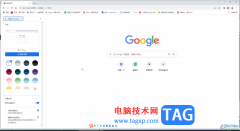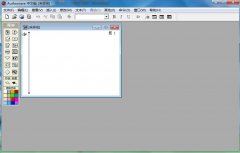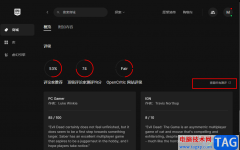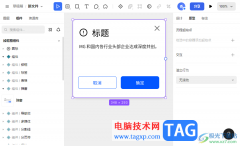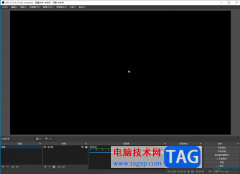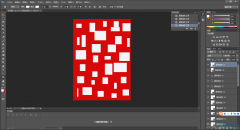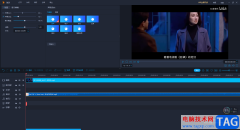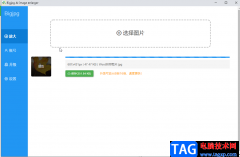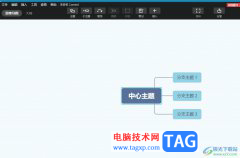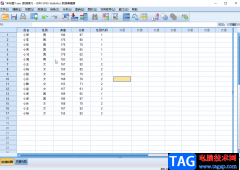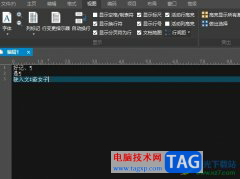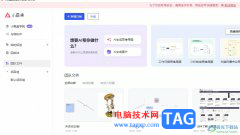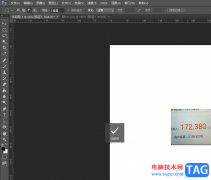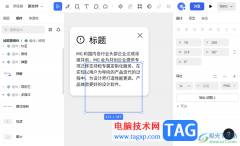wps文档是一款非常好用的办公类软件,其中的功能非常丰富,操作非常简单,很多小伙伴都在使用。如果我们想要在电脑版WPS文档中调出左侧菜单栏,小伙伴们知道具体该如何进行操作吗,其实操作方法是非常简单的,只需要进行几个非常简单的操作步骤就可以了,小伙伴们可以打开自己的软件后跟着下面的图文步骤一起动手操作起来,看看效果。如果小伙伴们还没有该软件,可以在文末处进行下载和安装,方便后续需要的时候可以快速打开进行使用。接下来,小编就来和小伙伴们分享具体的操作步骤了,有需要或者是有兴趣了解的小伙伴们快来和小编一起往下看看吧!
操作步骤
第一步:双击打开电脑版WPS文档进入编辑界面;

第二步:在“视图”选项卡中点击“导航窗格”处的下拉箭头,根据需要选择想要的侧边栏位置,比如我们这里选择“靠左”,就可以看到成功调出来了;

第三步:调出侧边栏后可以切换到不同的栏进行操作;

第四步:比如在“查找和替换”栏可以根据需要开始查找智能内容,替换指定内容等等;

第五步:在“目录”栏可以点击“智能识别目录”功能自动生成目录。

以上就是电脑版WPS文档中调出左侧菜单栏的方法教程的全部内容了。以上步骤操作起来都是非常简单的,小伙伴们可以打开自己的软件后一起动手操作起来,看看效果。